| このページのまとめ |
長々と解説しましたが、要はLimeWireがインストールされているフォルダにダウンロード保存先フォルダを持ってくる、新たに作成することでここでの問題は解決します。
|
| (注1 マルウェアとは? |
ウイルス、ワーム、スパイウェア、トロイの木馬などを含んだ「悪意のあるソフトウェア」の総称をマルウェアと呼びます。
ネットに接続されたパソコンは常にこの脅威にさらせれることになりますので、必ず対策を怠らないで下さい。
参考サイト
|
|
LimeWire 非常によくある質問〔Q&A〕
ここではLimeWireの代表的なよくある質問を数多く「Q&A」形式にてご紹介します。
掲示板への質問が多い内容などは随時追加していきますが、この「Q&A」でも問題が解決しない場合はお気軽に「掲示板」まで質問してください。
 検索はできるがファイルダウンロードができない。 検索はできるがファイルダウンロードができない。
この質問も非常に多いのでご紹介します。原因と解決方法は2つあります。
まず、ネットワークには正常に接続されていて、以下画像の接続バーが全て緑になっていることを確認してください。

赤く表示されている場合はLimeWireは接続されていませんので、Q&A→検索が出来ない。接続品質バーが赤い。を参照。
ここでは検索には反応するのに、いざ〔ダウンロード〕ボタンをクリックしてもダウンロード状況画面が出現しない場合を解説して行きます。
原因としては気付かない内に自分で〔設定→保存〕の〔保存先フォルダ〕で指定されているフォルダを削除、又は移動した場合にもこのような状態になります。
よく掲示板や、お問い合わせには「突然に何も触っていないのに出来なくなった!」っな質問が寄せられます。これの明確な原因は解明されていませんが、パソコン環境というのは例えばWindows でしたら、普通は自動で行なわれる
Windows アップデートや、セキュリティソフトの定義ファイル自動アップデートなどで日々変化します。
相手は機械なので、気まぐれで起動したりしなかったりすることはありえないため、原因はこれらパソコン環境の変化によって起こるLimeWireの誤作動ではないか?と言われています。
さて次に解決方法に進みます。
保存先フォルダのLimeWireインストール先フォルダへの再指定
まずは、LimeWireを完全にを終了してください。
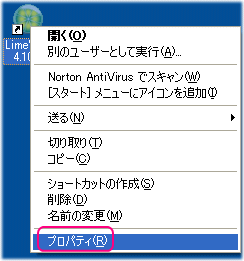
次にデクストップにある、LimeWireのショートカットアイコン上で〔右クリック〕→〔プロパティ〕をクリック。
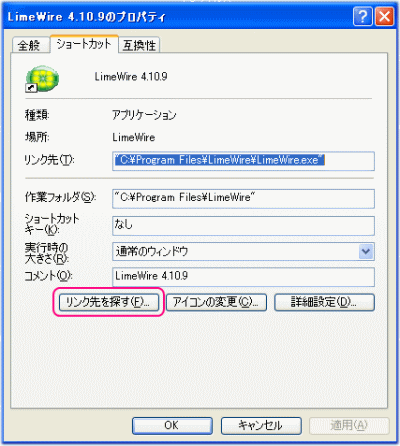
LimeWireのプロパティが表示されたら、〔リンクを探す〕をクリック。
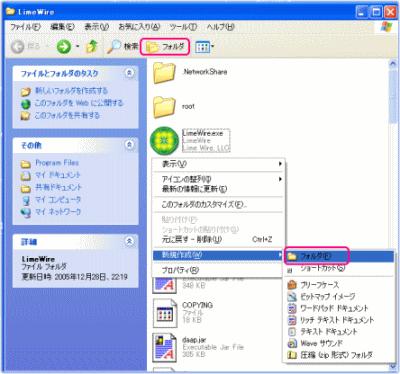
LimeWireインストール時に何も変更を加えていなければ、〔ローカルディスク(C)〕→〔Program Files〕→〔LimeWire〕のプログラムフォルダが表示されると思います。
ここに現在まで〔設定→保存〕の〔保存先フォルダ〕で指定されていたダウンロードファイル保存先フォルダをドラック&ドロップで持ってくるかコピーして持ってくるかで、とにかくこの〔LimeWire〕フォルダ内に移動してください。
判らなければ、画像のように右クリック→〔新規作成〕→〔フォルダ〕で新しくこの〔LimeWire〕フォルダ内に保存先フォルダを任意の名前で作成しても問題ないです。
最後に画像の〔フォルダ〕をクリックしてこの〔LimeWire〕フォルダ(LimeWireがインストールされたフォルダ)の位置関係を確認してどの場所に保存されているのか、覚えておいてください。
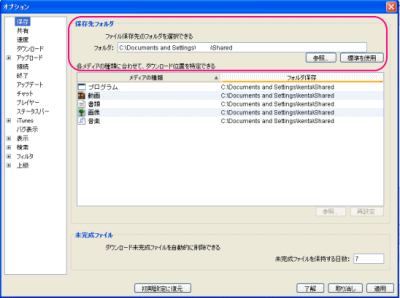
次に、〔設定→保存〕の〔保存先フォルダ〕へ先ほど〔LimeWire〕フォルダ(LimeWireがインストールしたフォルダ)内に移動又は新規に作成したフォルダを指定します。
指定方法は〔設定→保存〕を参照。
必要無いかもしれませんが、念のためWindows
を再起動してください。
これで問題は解決し、正常にダウンロードされるようになると思います。
ライセンス警告時に〔常にこの答え・・〕を選択後〔いいえ〕を選択した
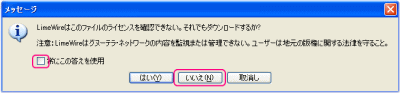
ダウンロードを開始するさい、画像のような警告が表示されたことがあると思います。
これはLimeWireは〔ライセンス〕つまりはそのファイルの出所を確認できていないため、検索にHITしたファイルが(注1マルウェアが感染していたり、著作権法に抵触するファイルが含まれていてもこれを監視、管理できないため、自己責任でファイルをダウンロードして下さいとの注意書きになります。
この警告にて〔常にこの答えを使用〕にチェックを付けて〔いいえ〕をクリックしてしまうと、〔ライセンス〕が表記されているファイルのみしかダウンロードは不可能になります。
この操作を行なった覚えがある方は〔設定→表示→ポップアップ〕にて〔初期値に戻す〕設定を行い、この警告ポップアップを再度表示させてください。
▼ LimeWire@全般
▼ LimeWire@操作
▼ LimeWire@ファイル
|